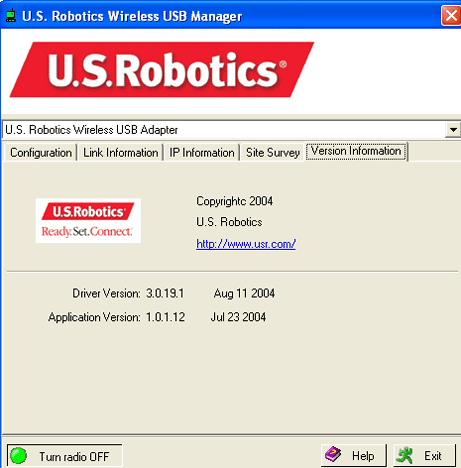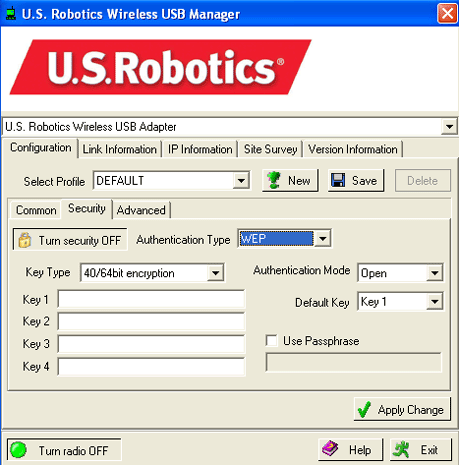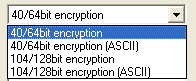Содержание:
Об адаптере 802.11g 54Mbps USB Adapter
Сетевая конфигурация и планирование
Установка и конфигурирование адаптера для Windows 98SE/2000/Me/XP
Навигация по утилите Wireless Configuration Utility >
Поиск и устранение неисправностей
Спецификации продукта для
адаптера 802.11g 54Mbps USB Adapter
Руководство пользователя адаптера 802.11g 54Mbps USB Adapter
Навигация по утилите Wireless Configuration Utility
![]()
Утилита Wireless Configuration Utility
В следующем разделе описаны различные функции утилиты Wireless Configuration Utility. Эта утилита обеспечивает быстрый доступ ко всем параметрам адаптера.
По завершении установки значок утилиты Wireless Configuration Utility появится в правой части панели задач, рядом с часами. При двойном нажатии на значке на панели задач откроется главное меню утилиты Wireless Configuration Utility, из которого возможен быстрый доступ ко всем параметрам адаптера. Значок Утилиты конфигурации будет отображаться разными цветами в зависимости от состояния беспроводной сети: красным - при отсутствии соединения, зеленым - при наличии соединения.
Существует два типа сетевого соединения, которые можно устанавливать с помощью адаптера 802.11g 54Mbps USB Adapter: Infrastructure (Инфраструктура) и Ad Hoc.
- Если соединение будет устанавливаться с беспроводным маршрутизатором или пунктом доступа, потребуется создать соединение Infrastructure (Инфраструктура).
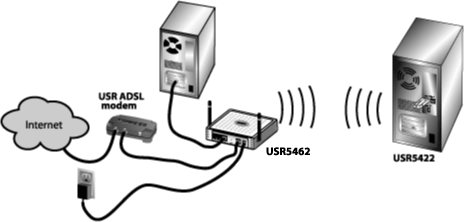
- Если соединение будет устанавливаться непосредственно с другим беспроводным адаптером, потребуется создать соединение Ad Hoc.

В утилите Wireless Configuration Utility имеется пять разделов: Конфигурация,
Информация о ссылках, Сведения о IP, Site Survey (опрос территории ) и Сведения о версии.
В нижней части каждой страницы расположена кнопка, на которой написано или Turn Radio On (включить радио) или Turn Radio Off (выключить радио).
- Если написано Turn Radio Off (выключить радио), адаптер 802.11g 54Mbps USB Adapter подключён к сети. Нажатие это кнопки отключает его
-
Если написано Turn Radio Off (включить радио), адаптер 802.11g 54Mbps USB Adapter подключён к сети. Нажатие это кнопки подключает его
В случае изменения любых параметров в окнах Утилиты необходимо нажать кнопку Apply (Применить), чтобы изменения вступили в силу. По завершении просмотра информации, или завершении произведения изменений, нажмите кнопку Exit (выход).
Configuration (Конфигурация):
В закладке Конфигурация можно создавать и изменять установки соединения адаптера 802.11g 54Mbps USB Adapter.
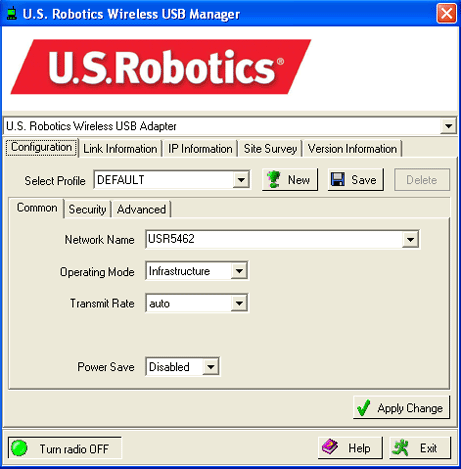
Если планируется установить соединение с различными сетями на различных участках, то можно создать профили для облегчения перехода от одной сети к другой в зависимости от вашего местоположения или условий.
При выполнении попытки соединения с сетью, параметры безопасности которой включены, потребуется создать профиль и предоставить необходимую информацию. Инструкции по размещению необходимой информации о защите см. в документации беспроводного маршрутизатора или пункта доступа.
Прежде чем устанавливать беспроводное соединение, необходимо получить следующие сведения о конфигурации сети:
- Идентификатор SSID: Это имя сети
- Network Type (Тип сети): Infrastructure (Инфраструктура) или Ad Hoc
Если в сети установлена система безопасности, потребуется следующая информация:
- Authentication Mode (Способ аутентификации): Open System (Открытая система) или Shared Key (Общий ключ)
- Encryption (Шифрование): 40/64bits WEP, 104/128бит WEP, или WPA-PSK
- Data Encryption Key Type (Тип ключа шифрования данных): ASCII (Alphanumeric - Буквенно-цифровой), HEX (Hexadecimal - Шестнадцатиричный) или Passphrase (Фраза доступа)
- Encryption Key (Ключ шифрования)
Можно создать новый профиль нажав кнопку New (далее) рядом с Select Profile line (выбрать строку профиля) и затем ввести Profile Name (имя профиля) в окне, которое откроется. Создав профиль, его можно выбрать в любое время в раскрывающемся меню для Select Profile (выбор профиля). При выборе по умолчанию Адаптер 802.11g 54Mbps USB Adapter не станет использовать специфической информации конфигурации при попытке подсоединения к сетью. При выборе созданного вам профиля возможно соединение только с сетью, имеющую ту же информацию конфигурации.
При создании собственного профиля или предоставлении какой-либо уникальной информации конфигурации, нажмите Save (сохранить) после изменения установок конфигурации. Изменения нового профиля будут сохранены.
Если потребуется удалить профиль, выберите его в списке и нажмите кнопку Delete (Удалить).
После выбора нового профиля, необходимо нажать Apply (Применить), чтобы изменения вступили в силу.
В случае изменения параметров установках конфигурации, необходимо нажать кнопку Apply (Применить), чтобы новые установки вступили в силу.
Есть три раздела в закладке Configuration (конфигурация) где возможно произвести изменение установок: Common (общие), Security (безопасность) и Advanced (Дополнительно).
Общий
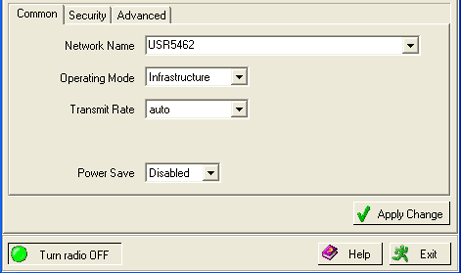
В этом разделе можно выбрать идентификатор SSID определённой сети, или ввести ANY (ЛЮБОЙ) для установления связи с любой сетью, имеющейся в наличии.
Затем необходимо будет выбрать Network Type (Тип сети): Infrastructure (Инфраструктура) или Ad Hoc.
Infrastructure (Инфраструктура): выберите этот режим, если соединение будет устанавливаться с пунктом доступа или беспроводным маршрутизатором. Режим Infrastructure (Инфраструктура) обеспечивает дополнительные функции, например экономия энергии и увеличение расстояния.
Ad Hoc: выберите этот режим, если соединение будет устанавливаться с другим беспроводным устройством без использования пункта доступа или беспроводного маршрутизатора.
Для Transmit Rate (Скорости передачи) можно выбрать скорость, с которой вы хотите установить связь с беспроводной сетью. При выборе auto (автоматически) адаптер 802.11g 54Mbps USB Adapter установит максимально возможную скорость для выбранной сети.
Для параметра Power Save (режим экономии энергии) можно выбрать значение Enable (Разрешить) или Disable (Запретить). Если на портативном компьютере включен режим экономии энергии Power Save, то это позволяет снизить потребление энергии адаптером 802.11g 54Mbps USB Adapter и увеличить срок службы батареи портативного компьютера. По умолчанию выбрано значение
Security (Безопасность)
В разделе Безопасность можно создавать и изменять установки соединения адаптера 802.11g 54Mbps USB Adapter.
В нижней части каждой страницы расположена кнопка, на которой написано или Turn Security On (включить режим безопасности) или Turn Security Off (отключить режим безопасности).
- Если написано Turn Security Off (выключить режим безопасности), нажмите эту кнопку, чтобы отключить функции безопасности адаптера 802.11g 54Mbps USB Adapter.
- Если написано Turn Security Off (выключить режим безопасности), нажмите эту кнопку, чтобы включить функции безопасности адаптера 802.11g 54Mbps USB Adapter.
Для параметра Authentication Type (Тип проверки подлинности) можно выбрать WPA-PSK (Wi-Fi Protected Access (защищённый доступ к беспроводной связи) - Pre Shared Key (предварительные общие ключи)) или WEP (Wired Equivalent Privacy (Доступ эквивалентный проводной связи)) .
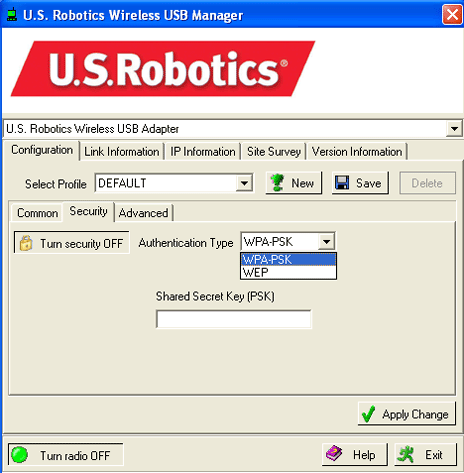
WEP (Доступ эквивалентный проводной связи)
WEP - это система шифрования, которая используется для защиты при беспроводной передаче данных. В WEP используется комбинация 64-битовых или 128-битовых ключей для обеспечения контроля доступа к вашей сети и безопасности шифрования при любой передаче данных. Для дешифрации передачи данных, у каждого клиента беспроводной связи в сети должен использоваться идентичный 64-битовый или 128-битовый ключ.
Если включить систему безопасности WEP, Authentication Mode (Режим проверки подлинности). Можно выбрать либо Open (открытый), либо Shared (общий). Установка по умолчанию маршрутизатора 802.11g 54Mbps - Open (отрытый).
Можно установить Default Key (ключ по умолчанию) на 1, 2, 3, или 4. При установке группы ключей, это определит, какой будет использован. Таким образом можно легко производить переключение между различными сетями, которые имеют ту же информацию конфигурации кроме ключа WEP.
Затем необходимо выбрать один Key Type (Тип ключа) из следующих: шифрование 40/64bit, шифрование 40/64bit (ASCII (американский стандартный код для обмена информацией)), шифрование 104/128bit, или шифрование 104/128bit (ASCII). Если выбрана одна из опций Типа Ключа, которая не имеет названия ASCII, это тип ключа Hex (Шестнадцатиричный).
Так же можно выбрать Use Passphrase (Применить пароль-фразу) и затем ввести пароль-фразу для использования её вместо ключа. При выборе этой опции, беспроводная связь или устройство, с которыми должна быть установлена связь, так же должны поддерживать эту опцию.
По завершении ввода информации нажмите кнопку Apply (Применить).
WPA-PSK(защищённый доступ к беспроводной связи - предварительно созданные общие ключи)
При выборе WPA-PSK этого параметра потребуется ввести Shared Secret Key (PSK) (общий секретный ключ). Длина ключа должна составлять от 8 до 63 символов.
Использование технологии WPA очень похожа на WEP, только ключ используется всего один раз, для включения процесса. После установки связи, ключ измениться по принципу случайности. Это обеспечивает повышенный уровень безопасности. Рекомендуется использовать наиболее безопасный механизм, доступный в вашем адаптере 802.11g 54Mbps USB Adapter.
Примечание. WPA-PSK можно применить, если беспроводная сеть, с которой планируется установить соединение, поддерживает использование WPA-PSK в качестве режима аутентификации. Возможно, большое число устаревших беспроводных устройств не сможет использовать WPA-PSK, поэтому это необходимо проверить до выбора WPA-PSK. Неподходящие режимы проверки удержат от возможности соединения с беспроводной сетью.
После введения информации, нажмите Apply (применить).
Advanced (Дополнительно)
Рекомендуется не производить каких-либо изменений этих установок, кроме случаев, выполнения указаний сетевого администратора.
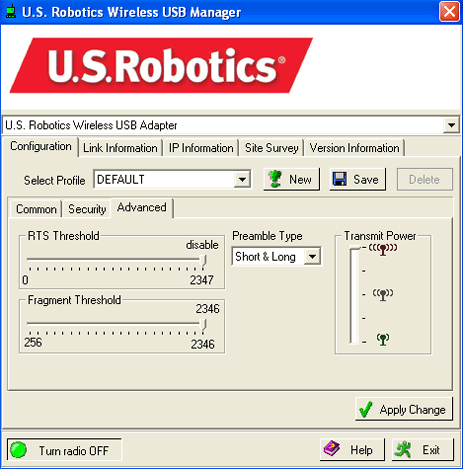
В разделе Advanced (Дополнительно), можно просмотреть следующие сведения:
- RTS Threshold (пороговое значение RTS (запроса на отправку))
- Fragment Threshold (пороговое значение фрагмента)
- Preamble Type (Тип преамбулы)
- Transmit Power (передаваемая мощность)
RTS Threshold это пороговое значение размера пакета при котором сигнал запроса на отправку (RTS) может быть отправлен на беспроводное принимающее устройство, приоритетно по отношению к беспроводному отправляющему устройству устанавливающему связь. По умолчанию устанавливается значение 2347.
Fragment Threshold определяет величину посылаемого фрагмента, до того момента, когда он разбивается на множество фрагментов, для увеличения проходимости. По умолчанию устанавливается значение 2346.
Preamble Type (Тип преамбулы) определяет длину блока CRC (Cyclic Redundancy Check (циклическая проверка чётности с избыточностью)) для связи между адаптером 802.11g 54Mbps USB Adapter и беспроводным маршрутизатором и точкой доступа. Применяется для определения ошибок передачи данных. Если в беспроводной сети происходит большая передача данных, необходимо выбрать Short & Long (Короткий и Длинный).
Transmit Power (передаваемая мощность) определяет уровень выходящего радио сигнала адаптера 802.11g 54Mbps USB Adapter. Это определяет степени значений, с которыми адаптер 802.11g 54Mbps USB Adapter передавать и принимать сигналы. Если, для безопасности, необходимо снизить диапазон передачи и снизить помехи, необходимо выбрать более низкий уровень. При необходимости повышения диапазона передачи, нужно выбрать более высокий уровень.
По завершении изменения всех установок, нажмите кнопку Apply (применить).
Link Information (Информация о соединении):
В области Link Information (Информация о соединении) дается информация о сети и графическое представление состояния соединения.
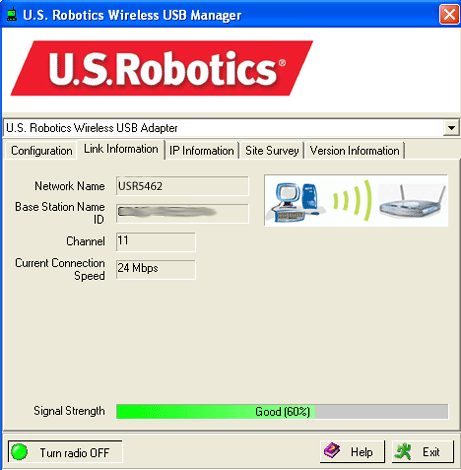
Появится изображение компьютера и беспроводного устройства. Если появится графическое изображение, представляющее сигнальные волны между компьютером и беспроводным устройством, значит связь с беспроводной сетью установлена.
Появление большого значка X между двумя значками, означает, что связь с беспроводной сетью не установлена..
В первых строках будут указаны SSID (ИД зоны обслуживания) беспроводной сети и
Сведения о конфигурации IP
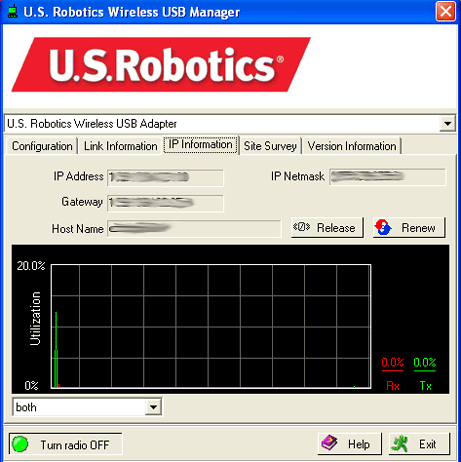
В этом разделе приведена информация об адаптере 802.11g Wireless USB Adapter.
- IP Address (Адрес IP) Это адрес, который назначен клиенту в сети.
- IP Netmask (Сетевая маска IP) Это адрес, который используется для того, чтобы маскировать внутренние IP адреса сети от кого-либо, вне сети. 255.255.255.0 общеприменим, и является двоичным эквивалентом восьми 0.
- Gateway (Шлюз) Адрес, назначаемый устройству сети, которое используется для подключения к сети Интернет или другой сети.
- Host Name (Имя узла) Это имя компьютера. на который установлен адаптер 802.11g 54Mbps USB.
Нажмите Release (освободить) если необходимо освободить адрес IP, который был назначен для адаптера 802.11g 54Mbps USB Adapter. Нажмите Renew (обновить) для получения нового адреса IP для адаптера 802.11g 54Mbps USB Adapter от сервера DHCP (Протокол динамического конфигурирования)
Возможен просмотр графика, представляющего поток информации, входящей и исходящей из адаптера 802.11g 54Mbps USB Adapter. Под графиком можно выбрать both (оба), incoming (входящая), или outgoing (исходящая). Входящая (Принимаемая) показывает только информацию, входящую в адаптер 802.11g 54Mbps USB Adapter. Исходящая (Передаваемая) показывает только информацию, исходящую от адаптера 802.11g 54Mbps USB Adapter. Both (оба) показывает входящую и исходящую информацию.
Site Survey (Обзор участка):
При выборе этой вкладки открывается область Site Survey (Обзор территории).
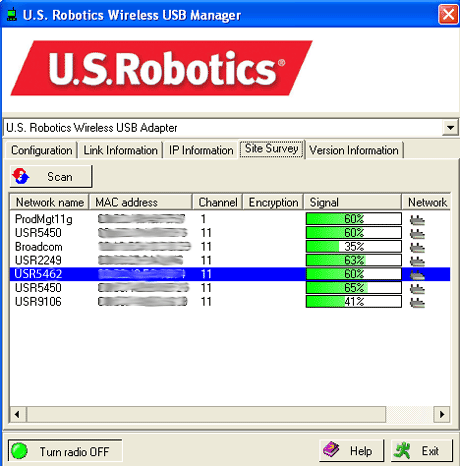
Появится отображение списка доступных беспроводных сетей, с которыми можно установить соединение. Нажмите дважды значок нужной сети, для соединения с ней. Если не удается найти нужную беспроводную сеть, нажмите кнопку Scan (Поиск), для проведения нового поиска в области.
Если при выполнении Site Survey (Обзора участка) нужную беспроводную сеть все же не удастся найти, попробуйте создать профиль с необходимой информацией о соединении для соответствующей беспроводной сети, и затем выберите этот профиль. Дополнительную информацию о создании профиля см. в разделе Profile (Профиль) данного Руководства пользователя.
Первая колонка это колонка SSID (Имя Сети) , в которой приведён список SSID, или Имёна Сети, потому, что для каждой имеющейся беспроводной сети, у которой нет SSID, передача сигнала не осуществляется. Если имя сети SSID не находится в списке, это означает, что передача имени сети SSID не работает для данного устройства и необходимо знать специальную информацию безопасности, чтобы соединиться с ним.
Следующая колонка это колонка Адреса MAC (аппаратный адрес устройства). Здесь помещены адреса MAC всех, имеющихся в наличии беспроводных соединений.
Рядом со списком MAC Address (Адреса MAC) имеется столбец Channel (Канал). Он отображает операции, производимые каждым каналом беспроводной сети. Адаптер 802.11g Wireless USB Adapter совместим как с продуктами 802.11g, так и более поздних версий.
Рядом с этим столбцом отображается столбец Encryption (Шифрование). Если шифрование включено для работы беспроводной сети, не значке сети появится золотой ключ. Единственный способ. который позволяет подключение к сети,работающей с шифрованием, это создание Профиля, использующего специальную информацию о безопасности сети.
Рядом с этим столбцом отображается столбец Signal (Сигнал). В нем представлен процентный индикатор силы сигнала, принимаемого с каждой беспроводной сети, с которой можно установить соединение.
Последний столбец это столбец Network Type (Тип сети). В этом столбце будут два значка, показывающие, что сеть работает в Infrastructure (Инфраструктурном) режиме или в режиме Ad Hoc. Если сеть работает в инфраструктурном режиме, появится значок, представляющий беспроводной маршрутизатор или точку доступа. Если сеть работает в режиме Ad Hoc, появится значок беспроводного адаптера.
При выполнении попытки соединения с сетью, параметры безопасности которой включены, потребуется создать профиль и предоставить необходимую информацию. Инструкции по размещению необходимой информации о защите см. в документации беспроводного маршрутизатора или пункта доступа. В качестве примера необходимой информации о безопасности можно привести следующие данные: SSID (ИД зоны обслуживания), режим аутентификации, и уровень шифрования.
Информация о версии
В этом разделе приведена информация об адаптере 802.11g Wireless USB Adapter. Нажмите Web-ссылку для выхода на Web-сайт U.S. Robotics, где можно увидеть, есть ли в наличии какие-либо обновления драйверов или утилит..